Принтеры и МФУ с измеряемым разрешением становятся популярнее с каждым годом, особенно для домашнего использования. Они не только сохраняют пространство, но и предлагают функции печати, копирования и, что особенно важно, сканирования всех ваших документов и фотографий. Одним из таких устройств является принтер HP Laser MFP 135a, обладающий высокой скоростью печати и превосходными возможностями сканирования.
Однако зачастую новые пользователи сталкиваются с проблемой настройки сканера принтера, не зная, с чего начать. В данной пошаговой инструкции мы рассмотрим весь процесс настройки сканера принтера HP Laser MFP 135a, чтобы вы могли легко освоить все его функции и начать сканировать документы без проблем.
Прежде всего, важно установить соответствующее программное обеспечение на свой компьютер. Посетите официальный веб-сайт HP и найдите раздел "Поддержка и драйверы". Введите название вашего принтера в поисковую строку и загрузите драйверы и программное обеспечение для вашей операционной системы. Установите их, следуя инструкциям на экране.
Подготовка к настройке сканера принтера HP Laser MFP 135a
Для успешной настройки сканера принтера HP Laser MFP 135a необходимо выполнить несколько предварительных шагов:
- Убедитесь, что принтер подключен к компьютеру и включен.
- Установите все драйверы и программное обеспечение, поставляемые вместе с принтером. Это можно сделать с помощью диска, поставляемого вместе с устройством, либо загрузив последние версии драйверов с официального сайта HP.
- Убедитесь, что ваш компьютер соответствует системным требованиям принтера.
- Установите сканер в правильное положение. Для этого откройте крышку сканера и аккуратно расположите документ или изображение лицевой стороной вниз на стекле сканера.
- Закройте крышку сканера.
После выполнения этих простых шагов вы будете готовы к настройке сканера принтера HP Laser MFP 135a.
Установка драйверов для сканера HP Laser MFP 135a
1. Перейдите на официальный сайт HP по адресу https://support.hp.com.
2. Введите модель вашего принтера HP Laser MFP 135a в поле поиска на сайте и нажмите кнопку "Поиск".
3. В результате поиска выберите ссылку, которая ведет на страницу поддержки для HP Laser MFP 135a.
4. На странице поддержки найдите раздел "Драйверы и загружаемые файлы" и нажмите на ссылку "Показать все".
5. В открывшемся списке драйверов найдите драйвер для сканера HP Laser MFP 135a и нажмите на ссылку "Скачать".
6. После завершения загрузки откройте скачанный файл с расширением ".exe".
7. Подтвердите запуск установщика драйвера, если появится соответствующее сообщение.
8. Следуйте инструкциям установщика, чтобы завершить процесс установки драйвера для сканера HP Laser MFP 135a.
9. Перезагрузите компьютер, если система попросит вас сделать это.
Подключение сканера к компьютеру
Для того чтобы начать использовать сканер принтера HP Laser MFP 135a, необходимо подключить его к компьютеру. Следуйте указанным ниже шагам:
Шаг 1: Убедитесь, что принтер и компьютер включены и находятся в рабочем состоянии.
Шаг 2: Используйте USB-кабель, чтобы подключить сканер принтера к свободному порту USB на компьютере. Обычно порты USB находятся на задней панели компьютера или по бокам ноутбука.
Шаг 3: Дождитесь, пока операционная система компьютера автоматически распознает новое устройство и установит необходимые драйверы. Вам может потребоваться подключение к Интернету для загрузки и обновления драйверов.
Шаг 4: После установки драйверов можно начинать использовать сканер. Для этого откройте программу сканирования, которая поставляется вместе со сканером или загрузите ее с официального веб-сайта производителя принтера.
Шаг 5: В программе сканирования выберите необходимые настройки, такие как разрешение сканирования, тип файла и место сохранения сканированных документов.
Шаг 6: Разместите документ или фотографию на стекле сканера или в податчике для оригиналов, в зависимости от модели принтера. Затем нажмите кнопку "Сканировать", чтобы начать сканирование.
Обратите внимание: Для получения наилучшего качества сканирования рекомендуется очистить стекло сканера от пыли и отпечатков пальцев перед использованием.
Конфигурация софтвера сканера HP Laser MFP 135a

Для корректной работы сканера HP Laser MFP 135a необходимо настроить софтвер на вашем компьютере. В этом разделе мы рассмотрим пошаговую инструкцию по конфигурации софтвера сканера.
Шаг 1: Убедитесь, что принтер подключен к компьютеру и включен.
Шаг 2: Скачайте и установите драйвер для сканера с официального сайта HP.
Шаг 3: После установки драйвера, найдите и запустите програмное обеспечение сканера в меню "Пуск".
Шаг 4: В программе сканера выберите опцию "Настройки" или "Параметры".
Шаг 5: В разделе "Настройки сканера" вы можете настроить разрешение сканирования, формат файла, цветовую палитру и другие параметры.
Шаг 6: Проверьте параметры сканирования и внесите необходимые изменения.
Шаг 7: Подключите сканер к компьютеру с помощью USB-кабеля, если необходимо.
Шаг 8: Нажмите кнопку "Сканировать", чтобы начать процесс сканирования.
Шаг 9: После завершения сканирования сохраните файл по указанному пути на вашем компьютере.
Поздравляю! Теперь вы готовы использовать сканер HP Laser MFP 135a на вашем компьютере. Не забудьте проверить настройки и обновить софтвер при необходимости. Удачного сканирования!
Настройка параметров сканирования сканера HP Laser MFP 135a

При настройке параметров сканирования сканера HP Laser MFP 135a важно учесть следующие шаги:
- Убедитесь, что сканер и компьютер подключены к сети и включены.
- Откройте программу сканирования на вашем компьютере. Обычно она уже должна быть установлена вместе с драйверами устройства.
- Выберите тип сканирования: одностороннее или двустороннее.
- Установите разрешение сканирования. Разрешение влияет на качество изображения и размер файла. Обычно рекомендуется использовать разрешение 300 dpi для обычных документов.
- Выберите формат файла для сохранения отсканированного документа. Возможные форматы включают PDF, JPEG, TIFF и другие. Выберите тот, который лучше всего соответствует вашим потребностям.
- Настройте яркость и контрастность для получения оптимальных результатов сканирования.
- Укажите папку назначения для сохранения отсканированных файлов.
- Выберите режим цвета сканирования: черно-белый, оттенки серого или цветной.
- Проверьте превью сканирования, чтобы убедиться, что настройки сканирования соответствуют вашим требованиям.
- При необходимости, внесите корректировки настроек и проведите повторное сканирование.
- После завершения сканирования сохраните файлы и закройте программу сканирования.
Следуя этим шагам, вы сможете настроить параметры сканирования сканера HP Laser MFP 135a с минимальным трудозатратами и получить качественные результаты сканирования.
Проверка и тестирование настроек сканера HP Laser MFP 135a
После настройки сканера принтера HP Laser MFP 135a рекомендуется выполнить проверку и тестирование его настроек. Это поможет убедиться, что сканер работает правильно и готов к использованию.
Вот несколько простых шагов для проверки и тестирования настроек сканера HP Laser MFP 135a:
- Убедитесь, что сканер подключен и включен. Проверьте, что устройство корректно подключено к компьютеру или сети, и включено.
- Проверьте настройки сканирования. Откройте программу сканирования на вашем компьютере и убедитесь, что настройки сканирования соответствуют вашим требованиям. Например, выберите нужное разрешение сканирования, формат файла и место сохранения сканированных документов.
- Выполните пробное сканирование. Выберите документ или изображение для сканирования и выполните тестовое сканирование. Убедитесь, что сканер правильно считывает изображение и сохраняет его в выбранном формате.
- Проверьте качество сканирования. Откройте сканированный документ или изображение и проверьте его качество. Убедитесь, что все детали и цвета воспроизводятся точно и четко.
- Проверьте функциональность дополнительных возможностей. Если сканер поддерживает дополнительные функции, такие как автоматическое распознавание текста или сканирование в электронную почту, убедитесь, что эти функции работают правильно.
После завершения этих шагов вы можете быть уверены, что сканер принтера HP Laser MFP 135a настроен и готов к использованию.
Не забывайте регулярно проверять и обновлять программное обеспечение сканера, чтобы использовать все его возможности и улучшить качество работы.